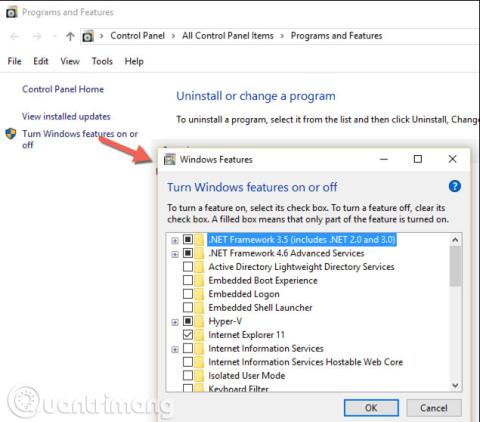Προηγουμένως, όλοι οι διακομιστές των Windows είχαν γραφική διεπαφή. Είναι απλά ένας διακομιστής με επιτραπέζιο υπολογιστή όπως ονομάζεται τώρα. Αυτό συμβαίνει επειδή στους διαχειριστές διακομιστών αρέσει η συνέπεια. Εκτελούν προγράμματα-πελάτες Windows σε σταθμούς εργασίας και θέλουν την ίδια εμπειρία στον διακομιστή. Επομένως, κάθε διακομιστής Windows είναι κατασκευασμένος για να μ��ιάζει με την εμπειρία πελάτη των Windows.
Όταν οι διαχειριστές πρέπει να διαχειριστούν έναν διακομιστή Windows, χρησιμοποιούν έναν απομακρυσμένο πελάτη για να συνδεθούν στον συγκεκριμένο διακομιστή, να εργαστούν και, στη συνέχεια, να αποσυνδεθούν. Ναι, μερικές φορές θα αποσυνδεθούν, αλλά συνήθως απλώς αποσυνδέουν τη συνεδρία.
Σήμερα οι διαχειριστές εξακολουθούν να κάνουν το ίδιο πράγμα, αλλά λιγότερο, καθώς η Microsoft έχει προχωρήσει προς τα λειτουργικά συστήματα διακομιστών με λιγότερα γραφικά περιβάλλοντα χρήστη και καλύτερα εργαλεία πελάτη για διαχείριση διακομιστή. Απομακρυσμένα Windows. Ως διαχειριστής συστήματος, ένα από τα πιο αποτελεσματικά σύνολα εργαλείων που χρειάζεστε είναι τα Εργαλεία διαχείρισης απομακρυσμένου διακομιστή (RSAT). Το RSAT είναι ένα σύνολο εργαλείων που σας επιτρέπει να διαχειρίζεστε πολλές διαφορετικές τεχνολογίες διακομιστών της Microsoft.
Αυτό το άρθρο θα σας παρουσιάσει τον τρόπο λήψης, εγκατάστασης και βασικής ρύθμισης του RSAT για Windows 10. Αυτό που χρειάζεστε είναι ένας υπολογιστής που χρησιμοποιεί εκδόσεις Windows 10 Professional, Windows 10 Enterprise ή Windows 10 Education.
Πώς να κατεβάσετε και να εγκαταστήσετε το εργαλείο RSAT
Πρώτα, πρέπει να κατεβάσετε το RSAT για Windows 10. Μόλις το κατεβάσετε, εκτελέστε, αποδεχτείτε τη συμφωνία άδειας χρήσης και ακολουθήστε όλες τις υποδείξεις. Αυτές οι λειτουργίες θα εγκαταστήσουν το RSAT στο σύστημα, αλλά η εργασία σας δεν έχει ολοκληρωθεί ακόμα. Δεδομένου ότι το RSAT διαθέτει πολλά διαφορετικά εργαλεία, πρέπει να εξετάσετε αυτά τα εργαλεία και να ενεργοποιήσετε τις λειτουργίες που χρειάζεστε. Για να το κάνετε αυτό, ρίξτε μια ματιά στην ενότητα Προγράμματα και δυνατότητες στον Πίνακα Ελέγχου και κάντε κλικ στο Ενεργοποίηση ή απενεργοποίηση των δυνατοτήτων των Windows .

Εμφανίζεται ένα παράθυρο, μετακινηθείτε προς τα κάτω μέχρι να δείτε την ενότητα Εργαλεία διαχείρισης απομακρυσμένου διακομιστή . Κάτω από αυτήν την ενότητα, θα δείτε πολλά διαφορετικά εργαλεία για ενεργοποίηση.

Από εδώ, μπορείτε να ενεργοποιήσετε και να απενεργοποιήσετε οποιαδήποτε εργαλειοθήκη δεν θέλετε να χρησιμοποιήσετε. Στη συνέχεια, μπορείτε να βρείτε αυτά τα εργαλεία πληκτρολογώντας το όνομα εργαλείου στη γραμμή αναζήτησης της Cortana.

Εδώ μπορείτε να δείτε μια αναζήτηση για εργαλεία Active Directory που συνοδεύουν το RSAT. Μπορείτε να δείτε ότι μέσα σε καθεμία από αυτές τις εργαλειοθήκες υπάρχουν πολλά άλλα εργαλεία. Κάθε εργαλειοθήκη εξαρτάται από τις εφαρμογές εντός, αλλά περιλαμβάνει τα απομακρυσμένα εργαλεία που θα χρειαστούν οι χρήστες για τη διαχείριση.
Δείτε περισσότερα: